GWT - Image 小部件
简介
Image 图像小部件显示给定 URL 处的图像。图像小部件可以处于"未剪辑"模式(默认模式)或"剪辑"模式。在剪辑模式下,视口覆盖在图像顶部,以便显示图像的子集。在未剪辑模式下,没有视口 - 整个图像将可见。方法将根据图像所处的模式以不同的方式运行。这些差异在每种方法的文档中有详细说明。
类声明
以下是 com.google.gwt.user.client.ui.Image 类的声明 −
public class Image
extends Widget
implements SourcesLoadEvents, HasLoadHandlers,
HasErrorHandlers, SourcesClickEvents,
HasClickHandlers, HasAllMouseHandlers,
SourcesMouseEvents
CSS 样式规则
以下默认 CSS 样式规则将应用于所有图像小部件。您可以根据需要覆盖它。
.gwt-Image { }
类构造函数
| Sr.No. | 构造函数 &描述 |
|---|---|
| 1 |
Image() 创建一个空图像。 |
| 2 |
protected Image(Element element) 子类可以使用此构造函数来明确使用现有元素。 |
| 3 |
Image(java.lang.String url) 使用指定的 url 创建图像。 |
| 4 |
Image(java.lang.String html,int left,int top,int width,int height) 创建具有指定 URL 和可见性矩形的剪辑图像。 |
类方法
| Sr.No. | 函数名称 &描述 |
|---|---|
| 1 |
void addClickListener(ClickListener listener) 添加一个监听器接口来接收点击事件。 |
| 2 |
void addLoadListener(LoadListener listener) 添加一个监听器接口来接收加载事件。 |
| 3 |
void addMouseListener(MouseListener listener) 添加一个监听器接口来接收鼠标事件。 |
| 4 |
void addMouseWheelListener(MouseWheelListener listener) 获取此小部件的父面板。 |
| 5 |
int getHeight() 获取图像的高度。 |
| 6 |
int getOriginLeft() 获取图像可见性矩形左上顶点的水平坐标。 |
| 7 |
int getOriginTop() 获取图像可见性矩形左上角顶点的垂直坐标。 |
| 8 |
java.lang.String getUrl() 获取图像的 URL。 |
| 9 |
int getWidth() 获取图像的宽度。 |
| 10 |
void onBrowserEvent(Event event) 删除之前添加的侦听器接口。 |
| 11 |
static void prefetch(java.lang.String url) 使浏览器预取给定 URL 处的图像。 |
| 12 |
void removeClickListener(ClickListener listener) 在小部件从浏览器文档分离之前立即调用此方法。 |
| 13 |
void removeLoadListener(LoadListener listener) 删除先前添加的侦听器接口。 |
| 14 |
void removeMouseListener(MouseListener listener) 删除先前添加的侦听器接口。 |
| 15 |
void removeMouseWheelListener(MouseWheelListener listener) 删除之前添加的侦听器接口。 |
| 16 |
void setUrl(java.lang.String url) 设置要显示的图像的 URL。 |
| 17 |
void setUrlAndVisibleRect(java.lang.String url, int left, int top, int width, int height) 同时设置图像的 url 和可见性矩形。 |
| 18 |
void setVisibleRect(int左侧,int 顶部,int 宽度,int 高度) 设置图像的可见性矩形。 |
| 19 |
静态图像包装(元素元素) 创建一个包装现有 <img> 元素的图像小部件。 |
继承的方法
该类继承了以下类的方法 −
com.google.gwt.user.client.ui.UIObject
com.google.gwt.user.client.ui.Widget
java.lang.Object
图像小部件示例
此示例将带您完成一些简单的步骤,展示如何在 GWT 中使用图像小部件。
按照以下步骤更新我们在 GWT - 创建应用程序 一章中创建的 GWT 应用程序 −
| 步骤 | 描述 |
|---|---|
| 1 | 在 com.tutorialspoint 包下创建一个名为 HelloWorld 的项目,如 GWT - 创建应用程序 一章中所述。 |
| 2 | 修改HelloWorld.gwt.xml、HelloWorld.css、HelloWorld.html 和 HelloWorld.java 如下所述。其余文件保持不变。 |
| 3 | 编译并运行应用程序以验证实施逻辑的结果。 |
以下是修改后的模块描述符 src/com.tutorialspoint/HelloWorld.gwt.xml 的内容。
<?xml version = "1.0" encoding = "UTF-8"?> <module rename-to = 'helloworld'> <!-- Inherit the core Web Toolkit stuff. --> <inherits name = 'com.google.gwt.user.User'/> <!-- Inherit the default GWT style sheet. --> <inherits name = 'com.google.gwt.user.theme.clean.Clean'/> <!-- Specify the app entry point class. --> <entry-point class = 'com.tutorialspoint.client.HelloWorld'/> <!-- Specify the paths for translatable code --> <source path = 'client'/> <source path = 'shared'/> </module>
以下是修改后的样式表文件war/HelloWorld.css的内容。
body {
text-align: center;
font-family: verdana, sans-serif;
}
h1 {
font-size: 2em;
font-weight: bold;
color: #777777;
margin: 40px 0px 70px;
text-align: center;
}
以下是修改后的 HTML 主机文件 war/HelloWorld.html 的内容。
<html>
<head>
<title>Hello World</title>
<link rel = "stylesheet" href = "HelloWorld.css"/>
<script language = "javascript" src = "helloworld/helloworld.nocache.js">
</script>
</head>
<body>
<h1>Image Widget Demonstration</h1>
<div id = "gwtContainer"></div>
</body>
</html>
让我们来看看 Java 文件 src/com.tutorialspoint/HelloWorld.java 的以下内容,它将演示如何使用 Image 小部件。
package com.tutorialspoint.client;
import com.google.gwt.core.client.EntryPoint;
import com.google.gwt.user.client.ui.Image;
import com.google.gwt.user.client.ui.RootPanel;
import com.google.gwt.user.client.ui.VerticalPanel;
public class HelloWorld implements EntryPoint {
public void onModuleLoad() {
// 创建图像小部件
Image image = new Image();
//设置图像源
image.setUrl("http://www.tutorialspoint.com/images/gwt-mini.png");
// 将图像添加到根面板。
VerticalPanel panel = new VerticalPanel();
panel.add(image);
RootPanel.get("gwtContainer").add(panel);
}
}
完成所有更改后,让我们像在 GWT - 创建应用程序 一章中一样,在开发模式下编译并运行应用程序。如果您的应用程序一切正常,这将产生以下结果 −
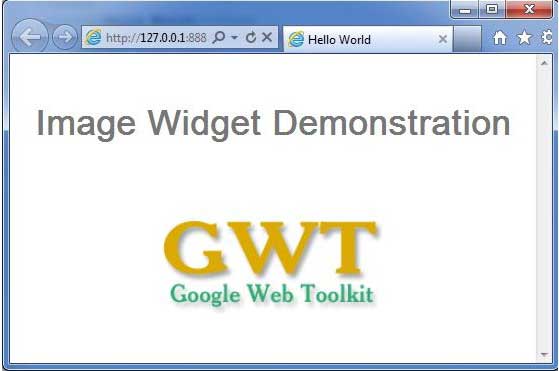
 gwt_basic_widgets.html
gwt_basic_widgets.html

